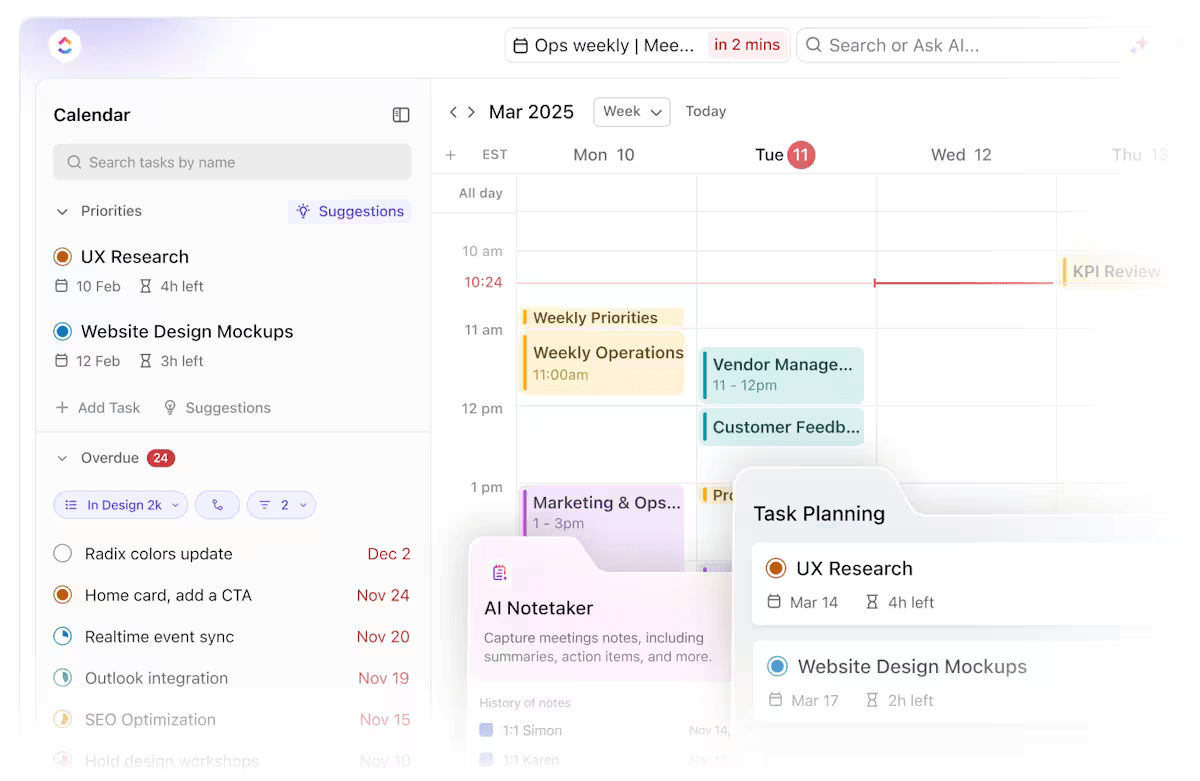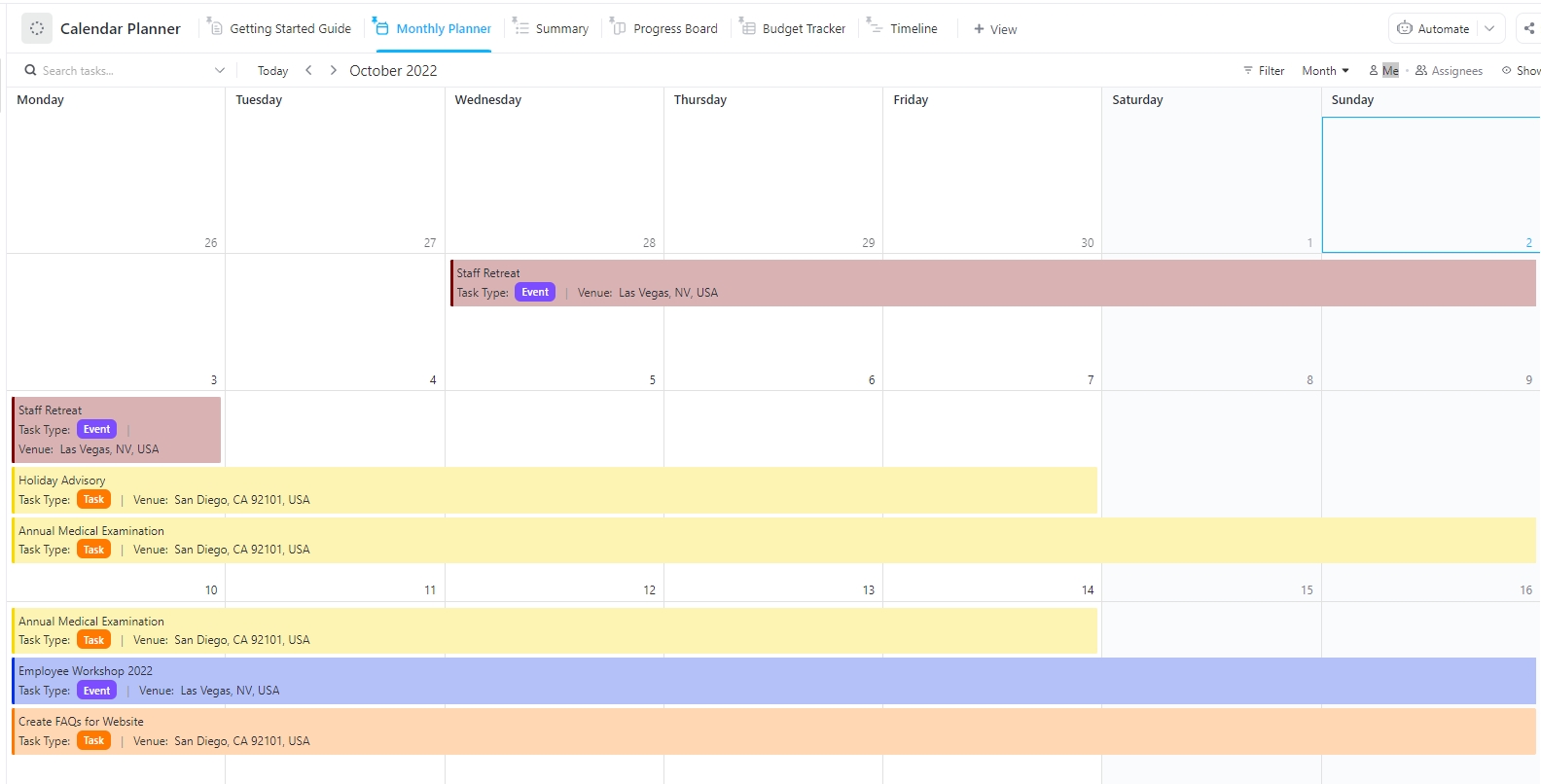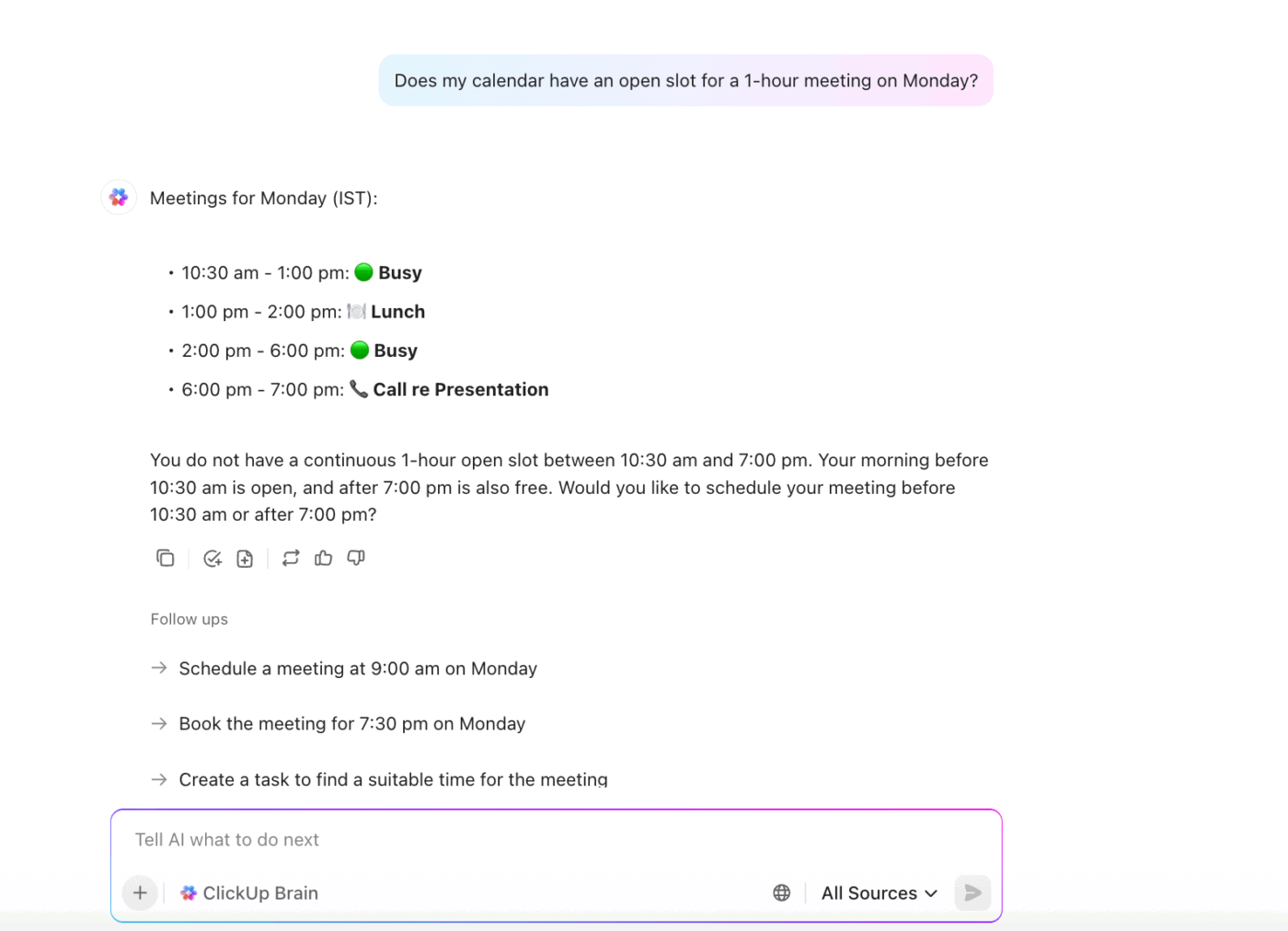Google Takvim kullanımı kolaydır, değil mi? Sonuçta, yıl boyunca programları planlamaya ve hatırlatıcı ayarlamaya yardımcı olur, böylece işler sorunsuz bir şekilde yürür.
Ancak çoğu kullanıcı, platformun tüm potansiyelinin farkında değildir. Örneğin, birisi ofis dışında (OOO) olduğunda, takımını bilgilendirmek için takvimine bir etkinlik ayarlar. Bu, klasik bir etkinlik örneğidir.
Görevler ise tam olarak adından da anlaşılacağı gibi, kişisel taahhütlerinizi düzenlemenize ve yönetmenize yardımcı olan bireysel yapılacaklar listesi görevi görür.
Bu ikisini karıştırmak yaygın bir durumdur, bu nedenle Google Takvim'deki görevler ve etkinlikler hakkındaki bu kılavuz, aralarındaki anahtar farkları vurgular ve her birinin ne zaman kullanılması gerektiğini açıklar.
Google Takvim Etkinlikleri
Görevlerimi zaman blokları kullanarak planlamak için etkinlikleri kullanıyorum. Görevleri tamamlandığımda, Google Takvim'de işaretliyorum.
Görevlerimi zaman blokları kullanarak planlamak için etkinlikleri kullanıyorum. Görevleri tamamlandıktan sonra, Google Takvim'de işaretliyorum.
Bir Reddit kullanıcısı, Google Takvim etkinliklerini kullanarak programını bu şekilde yönetiyor. Peki, neden bu kadar çok kullanıcı bu yöntemi tercih ediyor? Etkinlikler hangi fonksiyonel avantajlar sunuyor?
Google Takvim'deki etkinlikler
Google Takvim'de etkinlikler, faaliyetleri, randevuları veya taahhütleri temsil eden planlanmış girdilerdir. Kullanıcıların zamanları, konumları ve hatırlatıcıları ayarlayarak programlarını etkili bir şekilde yönetmelerine ve diğer kişilerle işbirliği yapmalarına olanak tanır.
Google Takvim etkinlikleri şu konularda yardımcı olabilir:
✅ Önemli son tarihleri veya taahhütleri kaçırmamak için toplantı ve randevuları planlayın.
✅ Diğer kişileri davet edin, takvimlerin paylaşımını gerçekleştirin ve takım üyelerinin uygunluk görünümünü görünce grup etkinliklerini sorunsuz bir şekilde koordine edin.
✅ Yaklaşan etkinliklerden haberdar olmak için hatırlatıcılar ve bildirimler (e-posta veya mobil cihaz aracılığıyla) ayarlayın.
📖 Ayrıca okuyun: Google Takviminizi Özel Yapma
Etkinlikleri oluşturma ve yönetme
Google Takvim'de etkinlik oluşturmak ve yönetmek çok kolaydır. İşte hızlı bir adım adım kılavuz:
Etkinlik Oluşturma:
- Google Takvim'i açın: calendar.google.com adresini ziyaret edin veya mobil cihazınızda uygulayı açın.
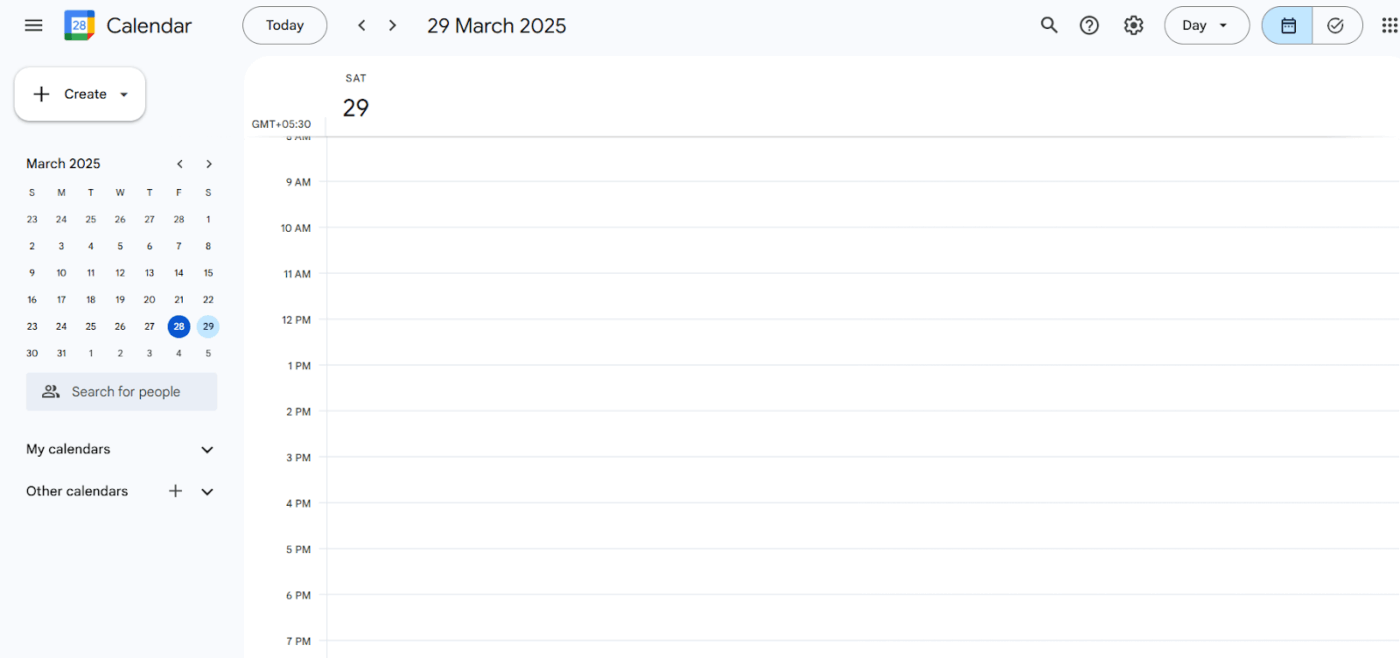
- Tarih ve Saati Seçin: Yeni bir etkinlik oluşturmaya başlamak için istediğiniz tarih ve saati tıklayın.
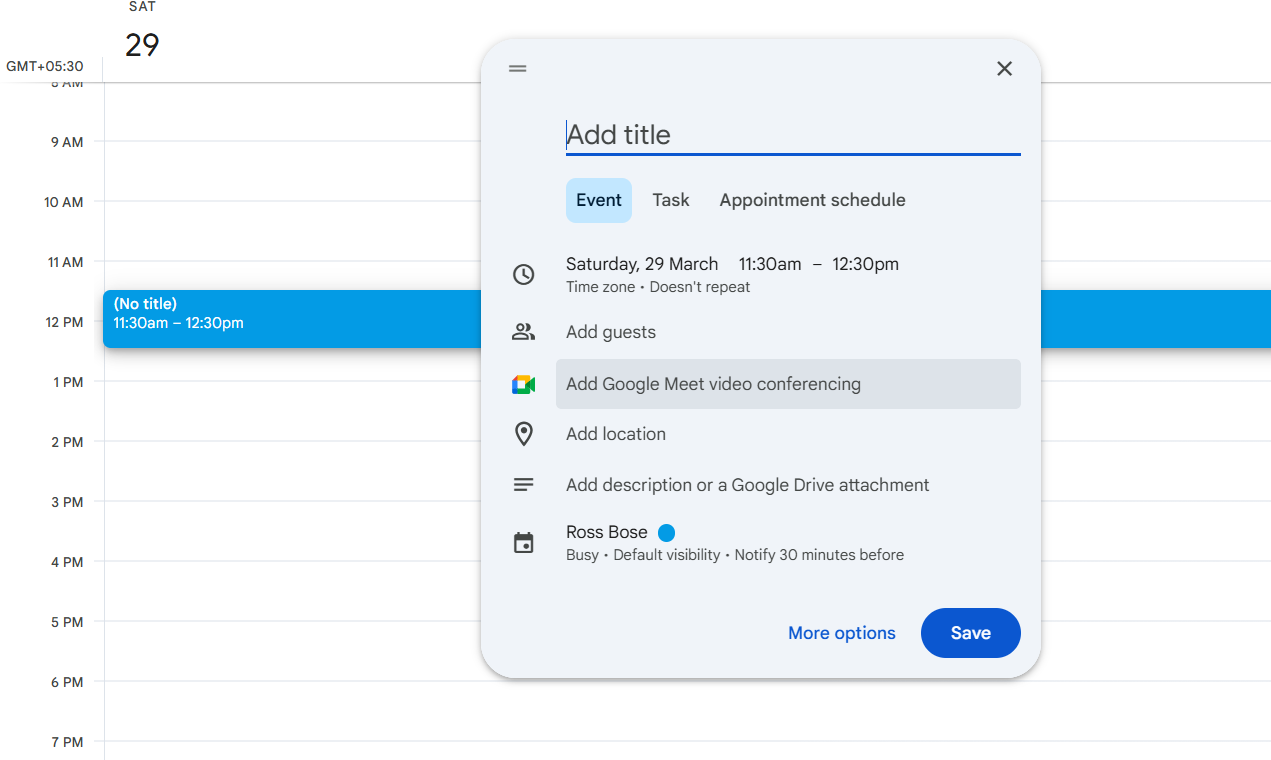
- Etkinlik ayrıntılarını ekleyin: Etkinliğin başlığını girin Açıklama, konum ve misafirler gibi etkinlik ayrıntılarını ekleyin Etkinliği kaydetmek için uygun takvimi seçin Varsa etkinlik süresini ve tekrarlama seçeneklerini ayarlayın
- Etkinlik için bir başlık girin
- Açıklama, konum ve misafir gibi etkinlik ayrıntılarını ekleyin.
- Etkinliği kaydetmek için uygun takvimi seçin.
- Uygunsa etkinlik süresini ve tekraralama seçeneklerini ayarleyin.
- Etkinlik için bir başlık girin
- Açıklama, konum ve misafir gibi etkinlik ayrıntılarını ekleyin.
- Etkinliği kaydetmek için uygun takvimi seçin.
- Uygunsa etkinlik süresini ve tekraralama seçeneklerini ayarleyin.
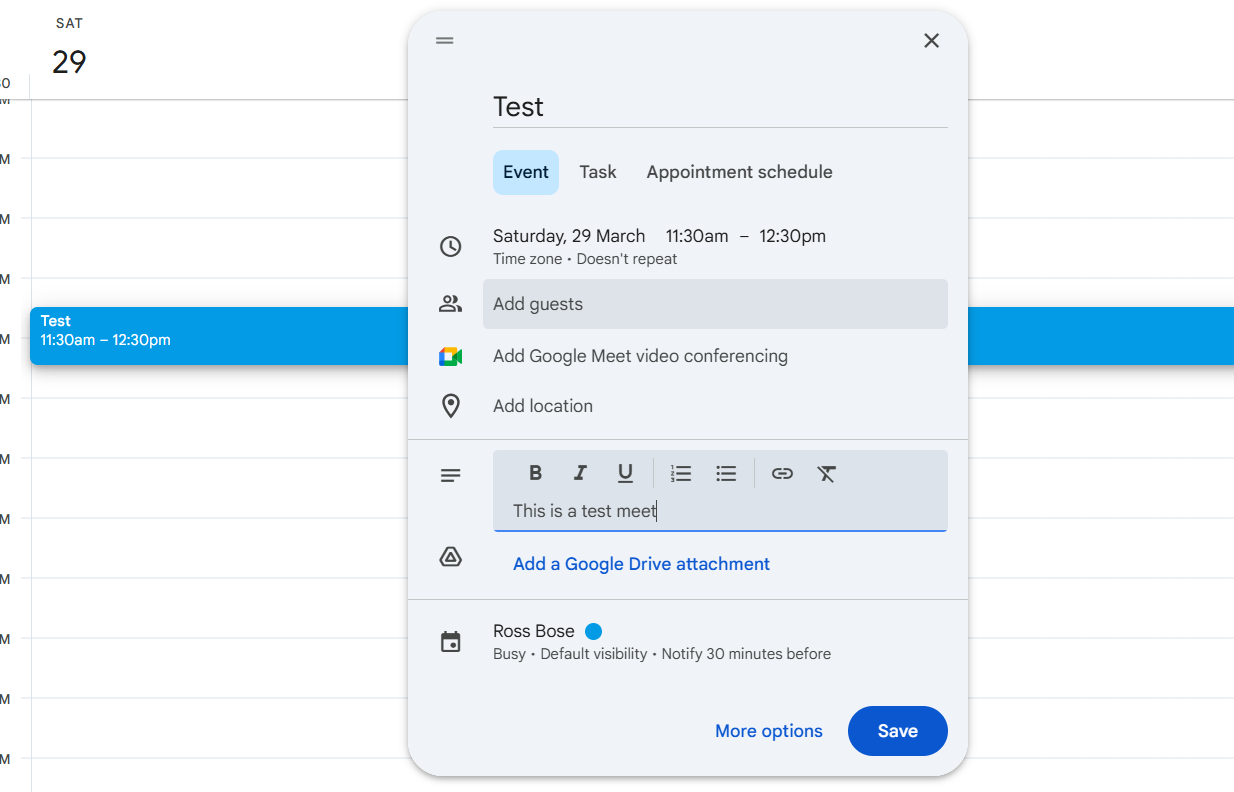
- Etkinliği Kaydet: Etkinliği takviminize eklemek için "Kaydet"i tıklayın.
Etkinlikleri Yönetme:
- Etkinlikleri Düzenleme: Bir etkinliği çift tıklayarak etkinlik ayrıntılarını değiştirin, saati değiştirin veya hatırlatıcıları ayarlayın.
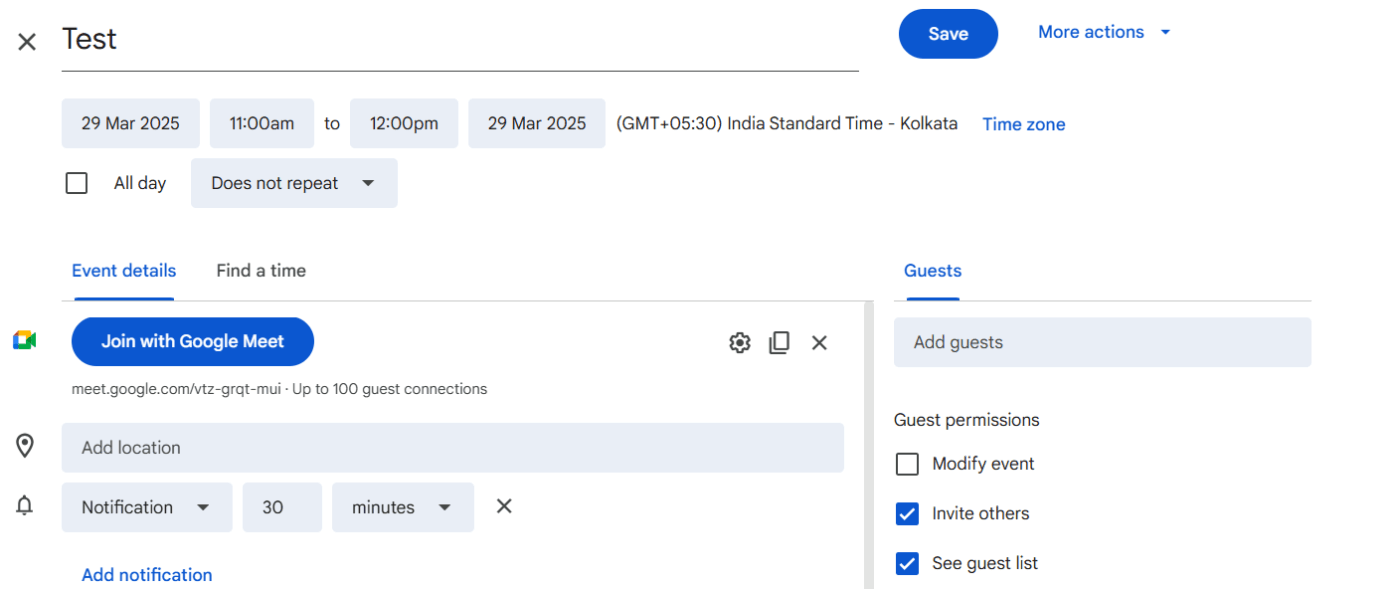
- Etkinlikleri Silme: Etkinliği tıklayın, ardından "Sil" seçimini yaparak takvimden kaldırın.
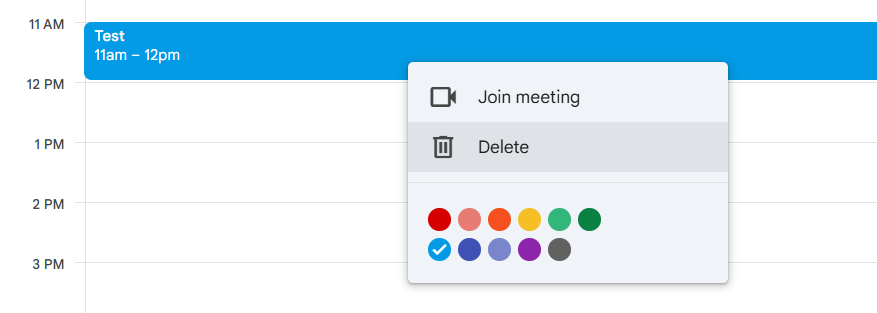
- Misafir ekleme: Etkinlik ayrıntıları bölümünü kullanarak katılımcıların e-posta adreslerini ekleyerek onları davet edin.
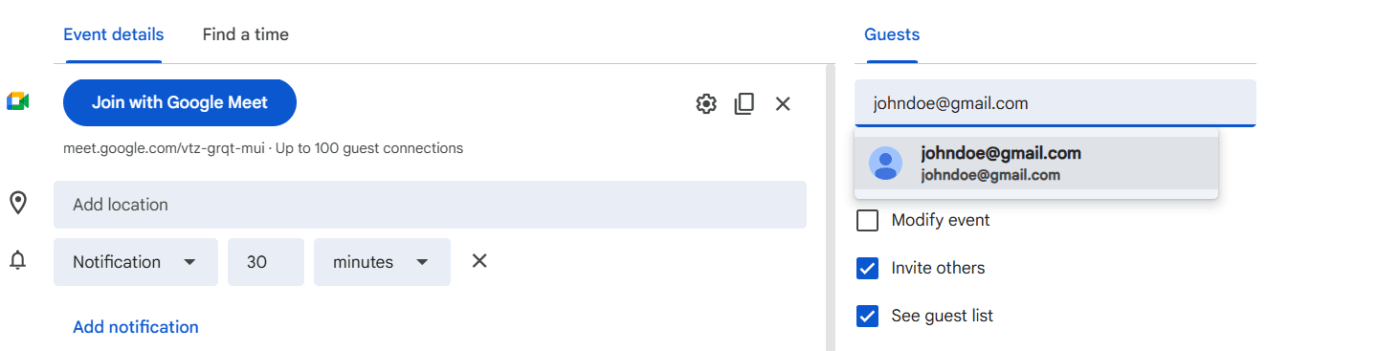
- Bildirimleri ayarlayın: E-posta veya push bildirimleri yoluyla zamanında bildirim almak için etkinlik hatırlatıcılarını yapılandırın.
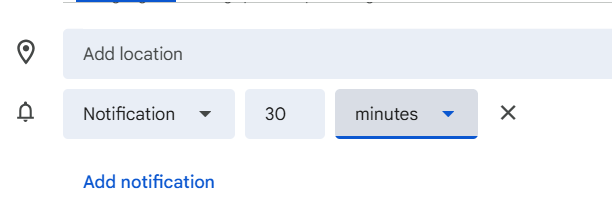
- Yeni bir Takvim oluşturun: Farklı projeler veya yaşam alanları için ayrı takvimler oluşturun. "Diğer takvimler" altındaki "Diğer takvimler ekle" seçeneğine tıklayın. "Yeni takvim oluştur" seçeneğini seçin, bir ad ve açıklama ekleyin ve "Takvim oluştur" seçeneğine tıklayın.
- "Diğer takvimler" altındaki "Diğer takvimler ekle" seçeneğine tıklayın.
- "Yeni takvim oluştur" seçimini yapın, bir ad ve açıklama ekleyin ve "Takvim oluştur" düğmesini tıklayın.
- "Diğer takvimler" altındaki "Diğer takvimler ekle" seçeneğine tıklayın.
- "Yeni takvim oluştur" seçimini yapın, bir ad ve açıklama ekleyin ve "Takvim oluştur" düğmesini tıklayın.
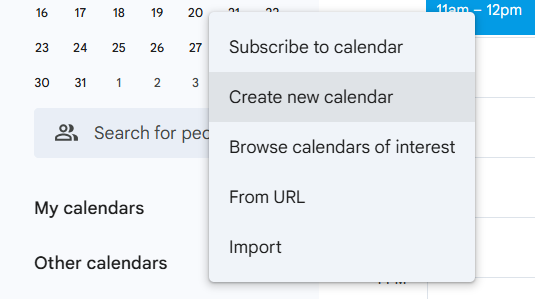
🧠 Eğlenceli Bilgi: "Takvim" kelimesi, muhasebecilerin aylık oluşumları kaydetmek için kullandıkları defteri ifade eden Latince "kalendarium" kelimesinden türemiştir. İlginçtir ki, ayın ilk günü borçların ödenmesi gereken "kalends" idi.
Etkili Etkinlik kullanımı örnekleri
Google Takvim etkinliklerinin avantajlarından en iyi şekilde yararlanmak için şu pratik senaryoları göz önünde bulundurun:
1. Toplantı planlama
- Birden fazla katılımcıyla koordinasyon sağlamak için "Zaman Bul" özelliğini kullanın.
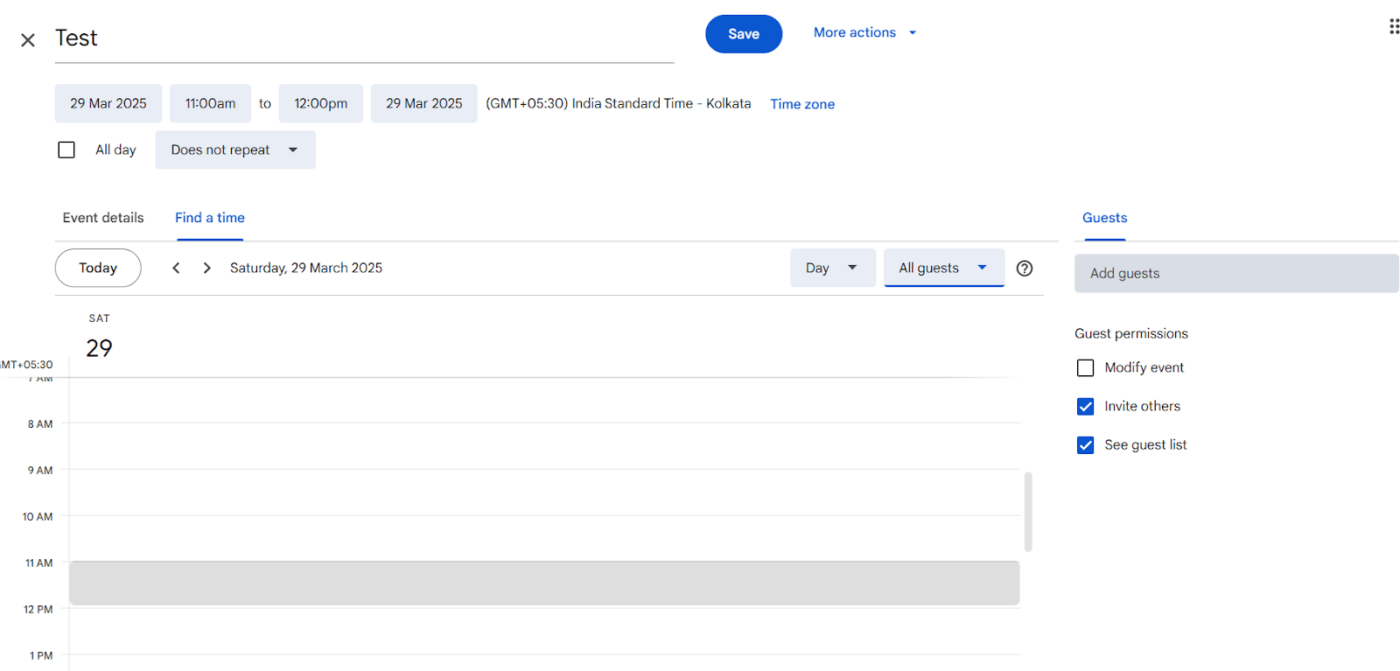
- Video konferans bağlantılarını (ör. Google Meet) doğrudan etkinliğe ekleyin.
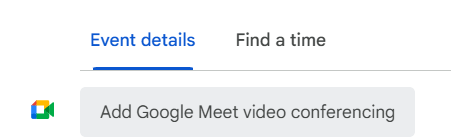
- Katılımcılara davetiyeler gönderin ve katılımcıların yanıtlarını izlemeyle katılım hakkında bilgi sahibi olun.
- Etkinlik ayrıntılarına gerekli ek dosyaları veya toplantı notlarını ekleyin.
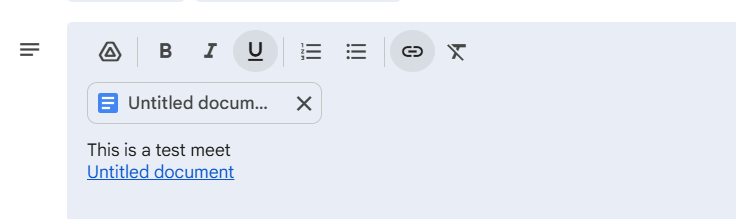
2. Randevu aralıkları oluşturma
- Müşterilerinizin veya iş arkadaşlarınızın kolayca randevu alabilmesi için belirli zaman aralıklarına sahip tekrarlayan etkinlikleri ayarlayın.
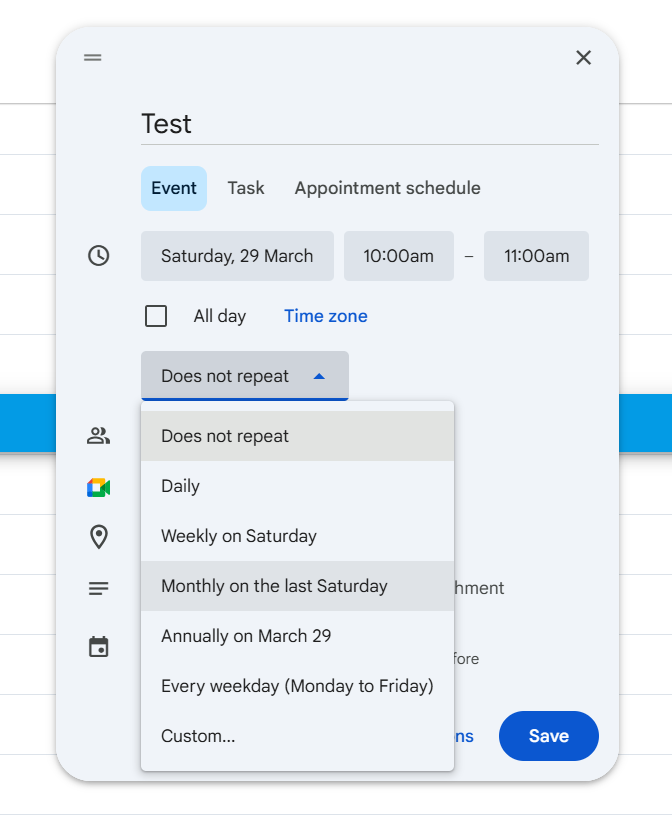
- Rezervasyon ve planlamayı basitleştirmek için takviminizi web sitenize yerleştirin.
3. Programınızı düzenleme
- Daha iyi görselleştirme için iş, kişisel görevler ve toplantıları ayırt etmek üzere etkinlikleri renk kodlarıyla işaretleyin.
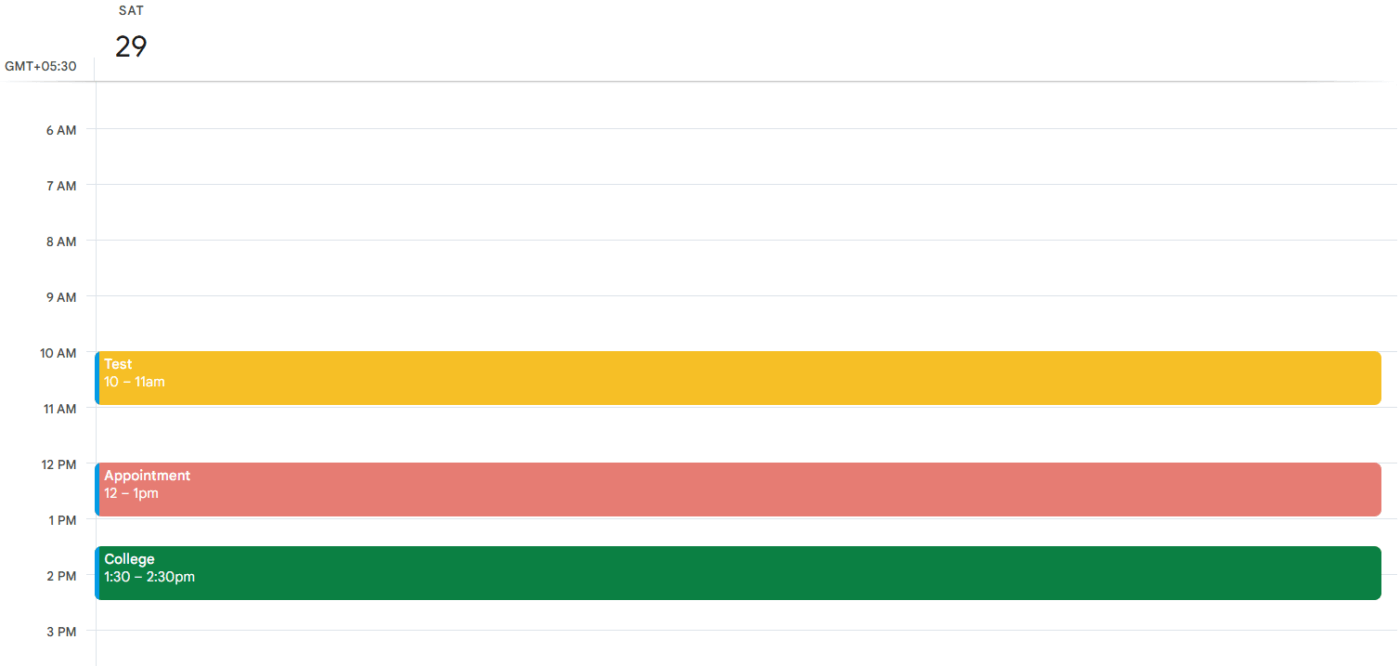
- Farklı projeler veya sorumluluklar için birden fazla takvim oluşturun.
- Zaman kazanmak için tekrarlanan etkinlikler (ör. haftalık toplantılar) ayarlayın.
- Taahhütlerinizi yerine getirebilmeniz için bildirim zamanlarını optimize edin.
- Uzak takımlarla etkili bir şekilde koordinasyon sağlamak için birden fazla saat dilimi görünümünü görün.
- Takviminizi sesle etkinleştirilen cihazlarla senkronizasyon yaparak etkinlikleri ellerinizi kullanmadan yönetin.
Programlarımızı planlamak ve düzenlemek için bu özellikleri sunan Google Takvim, odaklanmamızı sürdürmemiz için güvenilir bir kaynak haline gelir.
🧠 Eğlenceli Bilgi: Yedi günlük bir hafta, ay döngüsünün yaklaşık dörtte birini yansıtır, ancak tüm takvimler bu düzeni takip etmez. Fransız cumhuriyet takviminde décades adı verilen 10 günlük haftalar vardı, oysa eski Romalılar pazar günleri arasında sekiz günlük bir döngü kullanırlardı — hafta sonlarının olmadığını düşünün!
Google Takvim Görevleri
Yapılacak öğeleri Görevler'e eklemenizi şiddetle tavsiye ederim. Bunlar takviminizde görünmeye devam eder, ancak tamamlandı olarak işaretlemezseniz bir sonraki güne aktarılır. Bu, işlerin atlanmasını önlemeye yardımcı olur. *
Yapılacak öğeleri Görevler'e eklemenizi şiddetle tavsiye ederim. Bunlar takviminizde görünmeye devam eder, ancak tamamlandı olarak işaretlemezseniz bir sonraki güne aktarılır. Bu, işlerin atlanmasını önlemeye yardımcı olur. *
Bu Reddit kullanıcısı, Google Takvim'in Görevler özelliğini tam olarak optimize ediyor. Siz de aynı şeyi şu şekilde yapabilirsiniz.
Google Takvim'deki görevleri anlama
Google Takvim'de görevler, entegre bir yapılacaklar listesi fonksiyonu gören yapılacaklar öğeleridir. Takvim görünümü içerisinde görünürler ve kullanıcıların sorumluluklarını zahmetsizce yönetmelerini sağlarlar.
Google Takvim görevleri şu şekilde yardımcı olur:
✅ Son teslim tarihi ve saatleri olan yapılacak öğeler oluşturun ve yönetin, görevlerin takvimde etkinlikler gibi görünmesini sağlayın.
✅ Gmail, Takvim, Dokümanlar ve Drive gibi Google Çalışma Alanı uygulamalarından doğrudan görevlere erişerek sorunsuz bir ş Akışı yönetimi sağlayın.
✅ Google Tasks uygulamasını kullanarak görevleri tüm cihazlarda takip edin ve görevlerin takviminizle otomatik olarak senkronizasyon sağlamasını sağlayın.
Görevleri ekleme, değiştirme ve izleme
Google Takvim'de görevleri yönetmek, ister web arayüzünü ister mobil uygulamayı kullanıyor olun, çok basittir. Başlamak için bu adım adım kılavuzu izleyin:
1. Görev Ekleme
- Google Takvim'i açın: calendar.google.com adresine gidin veya mobil uygulayı açın.
- "Görev ekle"yi tıklayın: Masaüstü: Boş bir tarih aralığını veya sol üst köşedeki "+ Oluştur" düğmesini tıklayın ve "Görev"i seçin.
- Masaüstü: Boş bir tarih aralığına veya sol üst köşedeki "+ Oluştur" düğmesine tıklayın ve "Görev" seçimini yapın.
- Masaüstü: Boş bir tarih aralığına veya sol üst köşedeki "+ Oluştur" düğmesine tıklayın ve "Görev" seçimini yapın.
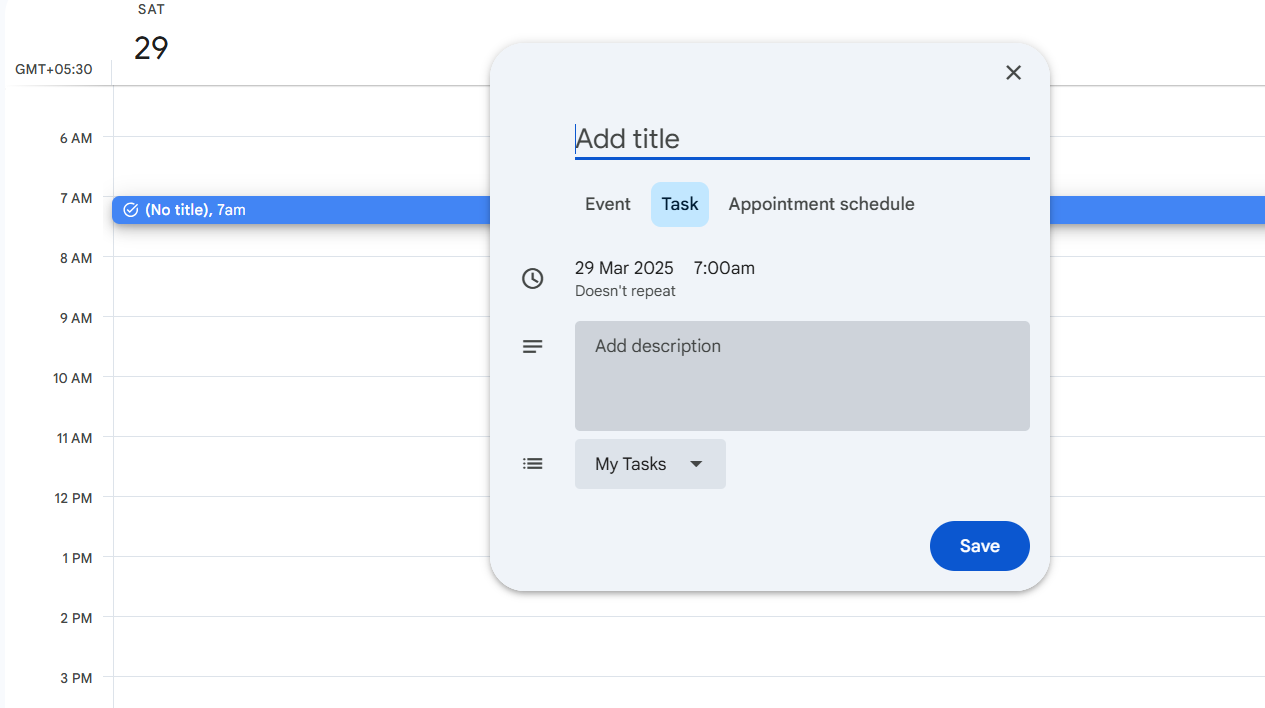
- Mobil: "+" işaretine dokunun ve ardından "Görev" seçimini yapın.
- Görev ayrıntılarını girin: Başlık: Görev için açıklayıcı bir ad girin Açıklama: Gerekirse ilgili ayrıntıları veya talimatları ekleyin Son Teslim Tarihi ve Saat: Görevin ilerlemesini izlemek için bir son teslim tarihi belirleyin
- Başlık: Görev için açıklayıcı bir ad sağlayın.
- Açıklama: Gerekirse ilgili ayrıntıları veya talimatları ekleyin.
- Son Teslim Tarihi ve Saat: Görevinin ilerlemesini izleme için bir son teslim tarihi ayarlayın.
- Başlık: Görev için açıklayıcı bir ad sağlayın.
- Açıklama: Gerekirse ilgili ayrıntıları veya talimatları ekleyin.
- Son Teslim Tarihi ve Saat: Görevinin ilerlemesini izleme için bir son teslim tarihi ayarlayın.
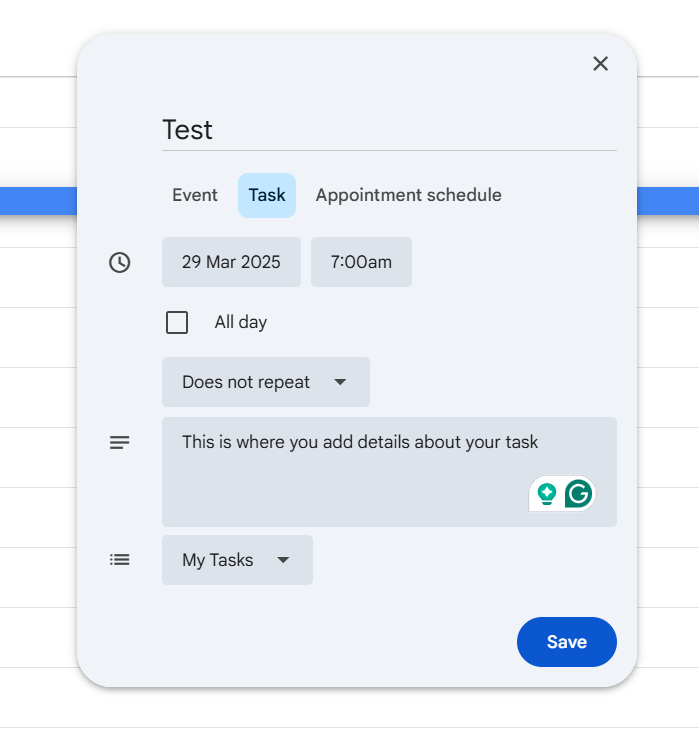
- Kaydet: Görevi takviminize eklemek için "Kaydet"i tıklayın.
2. Görevleri Değiştirme
- Google Takvim'i açın: Takviminize giderek mevcut görevlerin görünümünü alın.
- Görevini tıklayın: Değiştirmek istediğiniz görevini seçin.
- Düzeneği düzenleme: Gerektiğinde başlığı, açıklamayı, son teslim tarihi veya saati güncelleyin.
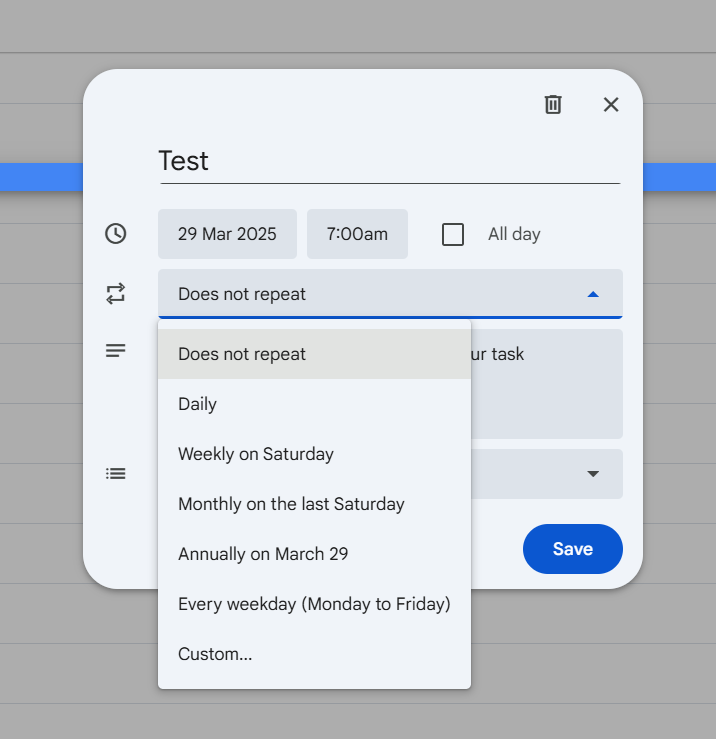
- Kaydet: Değişiklikleri uygulamak için "Kaydet"i tıklayın.
3. Görevleri izleme ve yönetme
- Görevleri Görünüm: Yan Panel: Google Takvim'i açın ve yan paneldeki "Görevler" simgesine tıklayın. Takvim Görünümü: Son teslim tarihleri olan görevler, takvimde etkinliklerin yanında görünür.
- Yan Panel: Google Takvim'i açın ve yan paneldeki "Görevler" simgesine tıklayın.
- Takvim Görünümü: Son teslim tarihi olan görevler, takvimde etkinliklerin yanında görünür.
- Tamamlandı olarak işaretle: Yan Panel: Görevi tamamlandı olarak işaretlemek için görevin yanındaki onay kutusunu tıklayın. Takvim Görünümü: Görevi tıklayın ve "Tamamlandı olarak işaretle" seçeneğini seçin.
- Yan Panel: Görevi tamamlandı olarak işaretlemek için görevinin yanındaki onay kutusunu tıklayın.
- Takvim Görünüm: Görevi tıklayın ve "Tamamlandı olarak işaretle" seçimini yapın.
- Yan Panel: Google Takvim'i açın ve yan paneldeki "Görevler" simgesine tıklayın.
- Takvim Görünümü: Son teslim tarihi olan görevler, takvimde etkinliklerin yanında görünür.
- Yan Panel: Görevi tamamlandı olarak işaretlemek için görevinin yanındaki onay kutusunu tıklayın.
- Takvim Görünüm: Görevi tıklayın ve "Tamamlandı olarak işaretle" seçimini yapın.
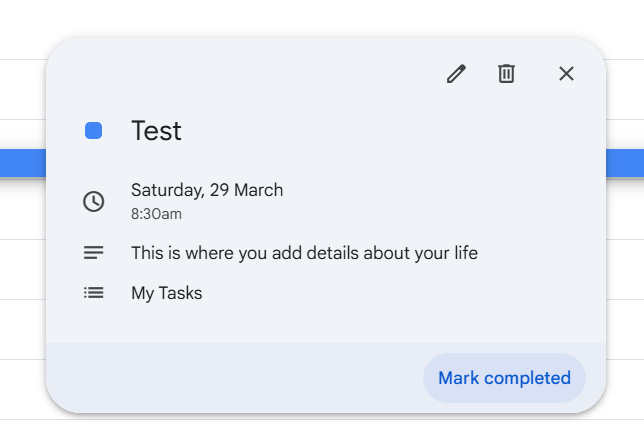
- Görev Silme: Yan Panel: Görev üzerine gelin ve "Sil" simgesine tıklayın Takvim Görünümü: Göreve tıklayın ve "Sil"i seçin
- Yan Panel: Görev üzerine fareyi getirin ve "Sil" simgesine tıklayın.
- Takvim Görünüm: Görevi tıklayın ve "Sil"i seçim olarak belirleyin.
- Görevleri düzenleyin: Liste: Görevleri farklı listeler halinde oluşturun ve düzenleyerek kategorilere ayırın Alt görevler: Alt görevler ekleyerek karmaşık görevleri parçalara ayırın
- Liste: Görevleri farklı listeler halinde oluşturun ve düzenleyin, böylece bunları kategorilere ayırabilirsiniz.
- Alt görevler: Alt görevler ekleyerek karmaşık görevleri parçalara ayırın.
- Yan Panel: Görev üzerine fareyi getirin ve "Sil" simgesine tıklayın.
- Takvim Görünüm: Görevi tıklayın ve "Sil"i seçin.
- Liste: Görevleri farklı listeler halinde oluşturun ve düzenleyin, böylece bunları kategorilere ayırabilirsiniz.
- Alt görevler: Alt görevler ekleyerek karmaşık görevleri parçalara ayırın.
🧠 Eğlenceli Bilgi: Eylül, Ekim, Kasım ve Aralık aylarının sayısal ön ekleriyle neden uyuşmadığını hiç merak ettiniz mi? Roma takviminde başlangıçta Mart ayından başlayarak sadece 10 ay vardı ve 60 gün hesaba katılmamıştı! Ocak ve Şubat ayları daha sonra eklendi, geri kalan aylar aşağı kaydırıldı ve ay isimleri senkronizasyondan çıktı.
ClickUp gibi verimlilik araçlarıyla entegrasyon
Google Takvim, programları etkili bir şekilde yönetse de, yine de harici bir araçtır. Bu, kullanıcıların konuşmaları toplantılara dönüştüremeyecekleri veya geri bildirimleri doğrudan çalışma alanlarından görevlere dönüştüremeyecekleri anlamına gelir.
Ayrıca, sekmeler arasında sürekli geçiş yapmak gerekir ki bu, çalışanların zamanlarının %60'ından fazlasını bilgi aramakla geçirdiklerini düşünürsek zor bir iştir.
ClickUp'ı Google Takvim ile entegre ederek bu verimsizlikler ortadan kaldırılır ve platformlar arası görev ve etkinlik yönetimi sorunsuz bir şekilde gerçekleştirilebilir.
İlk olarak, ClickUp, son teslim tarihi olan görevlerin Google Takvim ile otomatik olarak senkronizasyon sağlamasını sağlayarak, bir platformdaki güncellemelerin diğerine de yansıtılmasını sağlar.
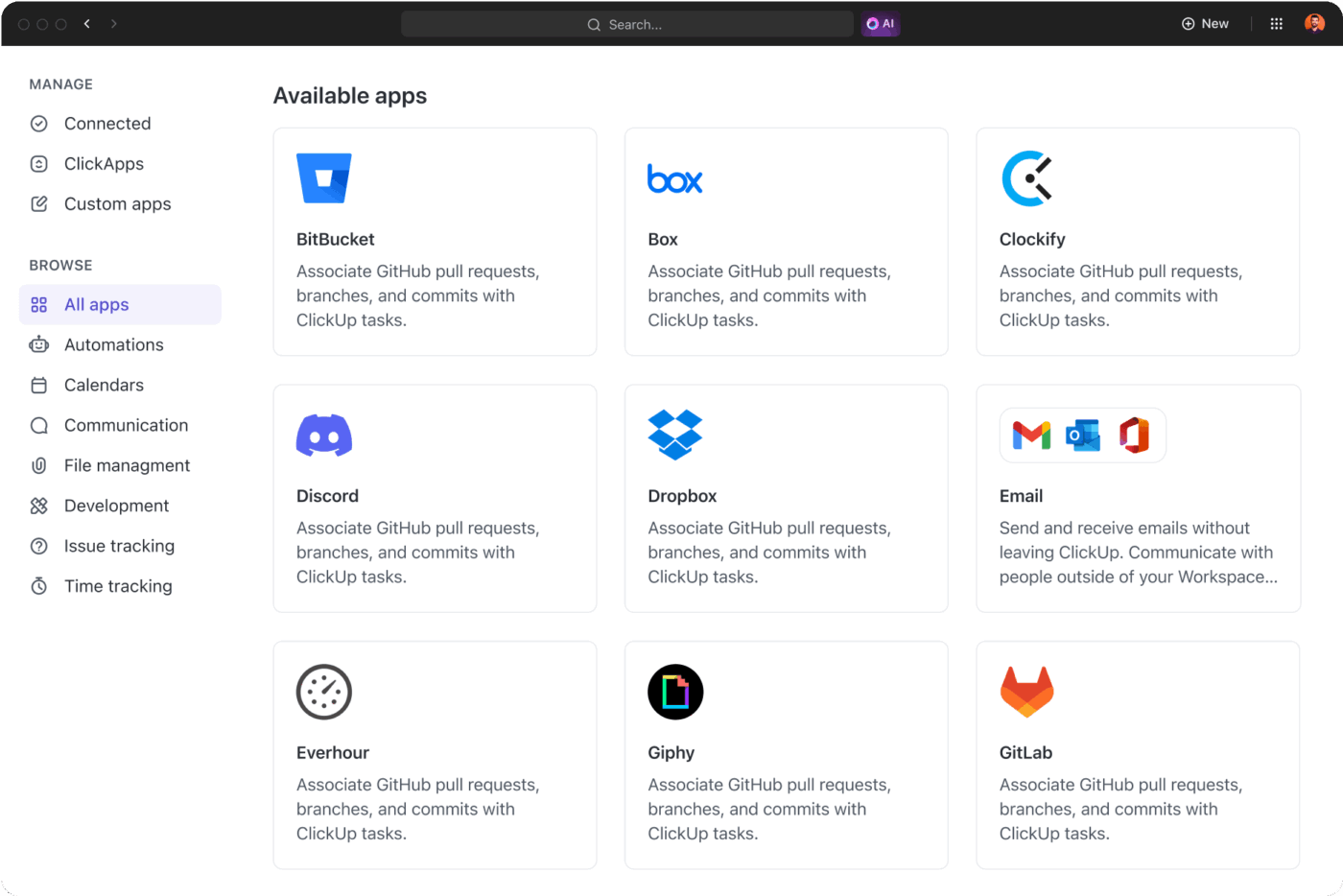
Şunu bir düşünün: Beklenmedik toplantılar nedeniyle görevlerinizi kaç kez yeniden planlamak zorunda kalıyorsunuz? Bu entegrasyon, görevleri zaman dilimlerine dönüştürerek zaman bloklamayı kolaylaştırır ve kullanıcılara programlarının net bir görünümünü sunar.
Ayrıca, rutin görevler otomatikleştirilebilir, böylece manuel güncelleme ihtiyacı azalır ve kaçırılan son tarihler en aza indirilir. Bu entegrasyonların Google Takvim otomasyonlarını güçlendiren diğer bazı yolları şunlardır:
✅ Gerçek zamanlı güncellemeler için görevleri ve etkinlikleri platformlar arasında senkronizasyon sağlayın.
✅ Görevleri takvim aralıkları olarak atayarak zamanı etkili bir şekilde bloklayın.
✅ Rutin işleri otomasyon ile gerçekleştirin ve manuel güncellemeleri azaltın
✅ ClickUp'ın gelişmiş özellikleriyle hedefleri ve proje ilerlemesini takip edin.
📮 ClickUp Insight: Anket katılımcılarımızın yaklaşık %35'i, muhtemelen haftanın başında önceliklerin net olmaması nedeniyle, Monday'i haftanın en verimsiz günü olarak belirledi.
ClickUp'ın Görev Yönetimi Çözümü, sizin ve takımınızın atanan tüm görevler için net öncelik düzeyleri belirlemenize olanak tanıyarak bu belirsizliği ortadan kaldırır.
Ayrıca, yapay zeka destekli bir asistan olan ClickUp Brain, sorularınızı yanıtlar ve neyin ne zaman yapılacak olduğu konusunda sizi bilgilendirir.
Etkinlikler, Hatırlatıcılar ve Görevler
Aradaki farkları açıklığa kavuşturalım ve her birinin en iyi kullanım örneklerini belirleyelim.
Etkinlikler, Hatırlatıcılar ve Görevler arasındaki anahtar farklar
Etkinlikler, belirli etkinlikleri veya toplantıları planlamak ve takviminizde zaman bloklamak için kullanılır. Katılımcıların programı bilmelerini ve buna göre plan yapabilmelerini sağlar. Etkinliklerin başlangıç ve bitiş zamanları belirlenir ve konum, misafir listesi ve bildirimler gibi seçenekler eklenebilir.
📌 Örnek: Google Meet bağlantısı ve davet edilen katılımcılarla saat 15:00'ten 16:00'ya kadar planlanan bir takım toplantısı. Ya da diğer program çakışmalarını önlemek için zamanı ayıran konum ayrıntılarıyla bir doktor randevusu.
Öte yandan, Hatırlatıcılar, belirli bir zamanda veya konumda tamamlanması gereken belirli eylemler veya görevler hakkında kullanıcıları bilgilendirir. Etkinliklerden farklı olarak, hatırlatıcılar takvimde zamanı bloketmez, sadece basit uyarılar olarak işlev görür.
Kullanıcılar yinelenen hatırlatıcılar ayarlayabilir ve bunlar tamamlandı olarak işaretlenene kadar görünürlüklerini korur. Takviminizdeki etkinliklerle ilgili hatırlatıcılar almayı da seçebilirsiniz!
📌 Örnek: Saat 17:00'de bir müşteriyi aramak için mobil bildirim tetikleyici olan bir hatırlatıcı. Her salı saat 20:00'de tekrarlanan ilaçları almak için bir hatırlatıcı.
Son olarak, Görevler zaman içinde izlenmesi ve tamamlanması gereken yapılacak işleri yönetir. Takvimde zamanı bloklamazlar, ancak tamamlandı olarak işaretlenene kadar görünürlüklerini korurlar.
Görevlerin son teslim tarihleri ve alt görevleri olabilir, bu da onları devam eden projeler için ideal hale getirir. Etkinliklerin aksine, görevler son teslim tarihleri sonrasında da devam eder ve tamamlanmadıkları takdirde bir sonraki güne devrolur.
📌 Örnek: Her şeyin hesaba katıldığından emin olmak için alt görevler içeren haftalık market alışverişi yapılacaklar listesi.
💡 Profesyonel İpucu: Arka arkaya gelen toplantılar ve kaçırılan son tarihler yüzünden kendinizi bunalmış mı hissediyorsunuz? Takviminizi optimize etmek ve programınızın kontrolünü yeniden ele almak için pratik ipuçları içeren Takviminizi Nasıl Düzenleyebilirsiniz? başlıklı makaleyi okuyun!
Özelliklerin karşılaştırmalı analizi
Aşağıdaki tablo, Google Takvim'deki Etkinlikler, Hatırlatıcılar ve Görevler arasındaki anahtar farkları vurgular ve bunların benzersiz fonksiyonlarını ve avantajlarını anlamayı kolaylaştırır.
| Özellik | Etkinlikler | Hatırlatıcılar | Görevler |
| Amaç | Belirli etkinlikleri planlayın ve zamanı blok olarak ayırın | Kullanıcıları belirli eylemleri bildirin | Yapılacak öğeleri yönetin ve ilerlemeyi izleme |
| Zaman Tahsisi | Takvimde zamanı blok edin | Zaman bloğu yok, sadece bir bildirim var | Zaman bloğu yok; tamamlandı olarak işaretlenene kadar devam eder |
| Tamamlanma Durumu | Zaman geçtikten sonra otomatik olarak tamamlandı olarak kabul edilir | Tamamlandı olarak işaretlenene kadar kalır | Tamamlandı olarak işaretlenene kadar devam eder |
| Tekrarlanan Seçenekler | Tekrarlamak üzere ayarlanabilir | Tekrarlamak üzere ayarlanabilir | Son teslim tarihi ve yineleyen görevlerle ayar |
| Bildirimler | Etkinliklerden önce hatırlatıcılar için bildirimleri ayarlayın | Belirtilen zamanlarda veya konumlarda bildirimler gönderir | Ön tanımlı bildirim yoktur, ancak hatırlatıcılar eklenebilir. |
| Konum/Misafir | Konum ve misafir liste dahil edilebilir | Konum tabanlı hatırlatıcılar mümkündür | Konum veya misafir seçeneği yok |
| Entegrasyon | Google Meet ve diğer Google uygulamalarıyla senkronizasyon sağlar | Google Görevler'e entegre edilmiştir | Google Görevler ile entegre ve takvimde görünür |
| Kullanım Örneği | Takım toplantıları, doktor randevuları, tatiller | Çöpü çıkarmak, müşteriyi aramak | Rapor gönderme, yapılacak listeyi yönetme |
Google Takvim'de Görev ve Etkinlik Kullanmanın Sınırları
Daha önce de belirtildiği gibi, Google Takvim programları ve yapılacak listelerini yönetmek için yararlı olabilir, ancak çok fazla manuel çaba gerektirir. Bunun dışında, kullanıcıların dikkate alması gereken birkaç başka sınırlama daha vardır.
Gelişmiş görev bağımlılıkları veya alt görevler yok
Programımı ve görevlerimi düzenlemek için Google Takvim'i kullanmaya çalışıyorum. Ancak, görevleri nasıl etkili bir şekilde kullanacağım konusunda tamamen kafam karıştı. Örneğin, "Haftalık Temizlik Görevi" ayarlamak istiyorum. Bu görev her Perşembe günü tekrarlanacak (bu kadar kolay), ancak ilerleme kaydettikçe görevleri tamamladığımı işaretleyebilmek için bu göreve alt görevler ekleyebilir miyim?
Programımı ve görevlerimi düzenlemek için Google Takvim'i kullanmaya çalışıyorum. Ancak, görevleri nasıl etkili bir şekilde kullanacağım konusunda tamamen kafam karıştı. Örneğin, "Haftalık Temizlik Görevi" ayarlamak istiyorum. Bu görev her Perşembe günü tekrarlanacak (bu kadar kolay), ancak ilerleme kaydettikçe görevleri tamamladığımı işaretleyebilmek için bu göreve alt görevler ekleyebilir miyim?
Bu Redditor'un karşılaştığı sorun, Google Takvim'in kullanıcıların görev bağımlılıkları oluşturmasına veya ilerlemeyi izlemek için alt görevler eklemesine izin vermemesidir.
Karmaşık bir görevi daha küçük, yönetilebilir adımlara bölmek isteyen kullanıcıların, birden fazla görevini manuel olarak oluşturmaktan başka seçeneği yoktur. Bu da tek bir görev içindeki ilerleme izlemeyi zorlaştırır.
Takımlar için sınır işbirliği özellikleri
Google Takvim, öncelikle bireysel zaman yönetimi için tasarlanmıştır, bu da takım işbirliğini etkili bir şekilde destekleme yeteneğini sınırlamaktadır.
Kullanıcıların etkinlikleri planlamasına ve misafirleri davet etmesine olanak sağlasa da, belirli takım üyelerine görev atama veya birden fazla kullanıcı arasında ilerleme izleme gibi özelliklerden yoksundur.
Görevlerin görünürlüğü yalnızca bunları oluşturan kişi tarafından belirlenir, bu da sorumlulukları devretmenin veya toplu ilerlemeyi izlemenin mümkün olmadığı anlamına gelir.
💡 Profesyonel İpucu: Takım programlarını verimli bir şekilde yönetmek mi istiyorsunuz? Görev atamalarını kolaylaştıran, gerçek zamanlı güncellemeleri mümkün kılan ve takım koordinasyonunu iyileştiren en iyi uygulamaları keşfetmek için Takımlar için En İyi İş Programı Uygulamaları'nı inceleyin!
Gelişmiş verimlilik analitiği eksikliği
Google Takvim, programlar ve görevler hakkında temel bir genel bakış sağlar, ancak zamanın nasıl harcandığını ölçmek için gelişmiş verimlilik analizleri sunmaz.
Görev tamamlanma oranlarını izlemek, farklı kategorilere harcanan zamanı analiz etmek veya ayrıntılı verimlilik raporları oluşturmak için yerleşik bir özellik yoktur. Zaman içinde verimliliklerini değerlendirmek isteyen kullanıcılar, üçüncü taraf araçlara güvenmek veya analiz için verileri manuel olarak dışa aktarmak zorundadır.
Ve elbette, bu bilgiler olmadan, bireylerin veya takımların verimliliği artırmak için veriye dayalı kararlar alması zorlaşır.
💡 Profesyonel İpucu: Programınızı takip etmekte zorlanıyor musunuz? Görev yönetimini basitleştiren ve verimliliği artıran daha fazla seçenek keşfetmek için Bilmeniz Gereken Çığır Açan Google Takvim Püf Noktaları'na göz atın!
Daha Gelişmiş Görev ve Etkinlik Yönetimi için En İyi Alternatifler
"Neden kimse daha iyi bir Google Takvim yapmadı?"
Bu, hayal kırıklığına uğramış bir iş profesyonelinın daha gelişmiş bir Google Takvim alternatifi aradığı bir Reddit konusunun başlığıdır. Şöyle açıklamışlar:
"TLDR: Daha iyi bir takvim yazılımı arayan, neden kimsenin Google Takvim için 'Superhuman' gibi bir yazılım geliştirmediğini anlamaya çalışan, hayal kırıklığına uğramış bir iş profesyoneli."
Google Takvim, tarayıcıda kullanışlı olsa da, özellikle görevleri ve takvim etkinliklerini sorunsuz bir şekilde birleştirme konusunda kullanıcıların daha fazlasını istemesine neden oluyor.
Neyse ki ClickUp, görev yönetimi ve planlamayı tek bir güçlü etkinlik planlama yazılımında (diğer özelliklerin yanı sıra) entegrasyonlarla bu boşluğu dolduruyor.
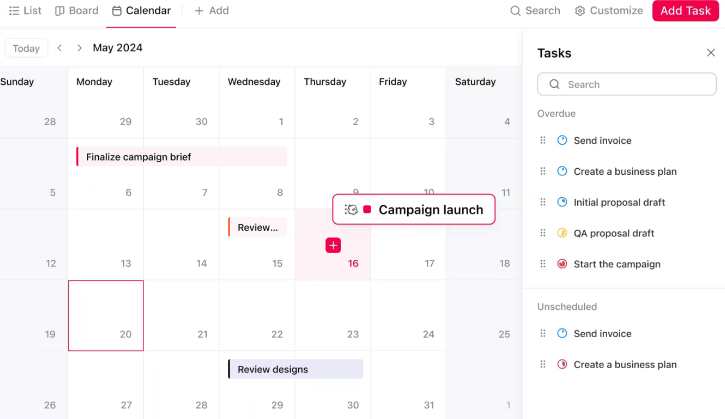
Ayrıca okuyun: Etkinlik Proje Yönetimi: Stratejiler, Araçlar ve İpuçları
ClickUp Takvim ile görevleri ve programları etkili bir şekilde yönetme
Google Takvim, toplantılar ve randevuları izlemek için harika olsa da, gerçek işleri (görevler, son tarihler ve işbirliği) yönetme konusunda yetersiz kalır. ClickUp Takvim, bu boşluğu doldurmak için geleneksel planlamanın ötesine geçer.
Görevler ve takvimler için birleşik bir görünüm oluşturun
ClickUp, kullanıcıların takvim etkinliklerinin yanı sıra görev oluşturmasına, izlemesine ve yönetmesine olanak tanıyarak iş yüklerini tek bir görünümde sunar.
Aynı görünümde neyin vadesi geldiğini, neyin ilerleme aşamasında olduğunu ve neyin yaklaşmakta olduğunu görselleştirebilir ve takvimde görevleri sürükleyip bırakarak programları hızlı bir şekilde ayarlayabilirsiniz.
💡 Profesyonel İpucu: ClickUp içinde harici takvimlerinizi (Google, Outlook, Apple) birbirine bağlayarak programınızı merkezileştirin. Kişisel, takım ve proje etkinliklerinin bu birleşik görünümü, program çakışmalarını ve gözden kaçan randevuları ortadan kaldırmaya yardımcı olur.
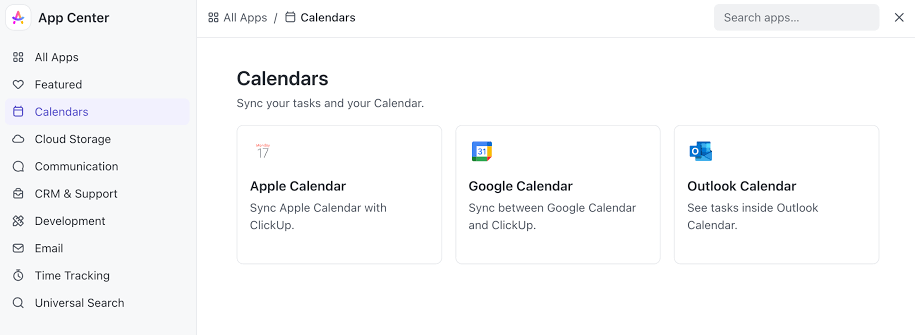
İki yönlü senkronizasyon sayesinde, bir takvimde yapılan herhangi bir güncelleme otomatik olarak diğerlerine de yansıtılır ve programınızın doğru kalması sağlanır. ClickUp Takviminize atanan kişi, öncelik, etiket veya özel alanlara göre filtreler de uygulayabilirsiniz. Bu, yalnızca görevleriniz veya yüksek öncelikli son tarihler gibi belirli öğelere odaklanmanıza yardımcı olur.
ClickUp'ın önceden oluşturulmuş şablonları, tüm taahhütlerinizi kolayca takip etmenizi sağlar.
ClickUp'ın Takvim Planlayıcı Şablonu, sizin ve takımınızın görevleri ve son teslim tarihlerini tek bir yerden yönetmenize yardımcı olur.
- Altı farklı durum kullanarak görevleri düzenleyin ve izleme yapın: Engellenmiş, İptal Edilmiş, Tamamlandı, İlerleme, Beklemede
- Zaman Çizelgesi Görünümü ile tüm görevleri ve etkinlikleri tek bir görünümde görüntüleyin.
- Özet Görünümünü kullanarak yaklaşan görevler ve etkinlikler hakkında genel bir bakış elde edin.
Yapılandırılmış bir ş Akışı oluşturun
ClickUp Görevleri ile her görev ve alt görev kendi açıklamasına, ek dosyasına ve bağımlılıklarına sahip olabilir, böylece ilerlemeyi bloke eden veya gözden geçirilmesi gereken unsurları kolayca izleme imkanı sunar.
Bu hiyerarşi, Google Takvim'in görev yönetimi için sunmadığı bir yapı düzeyi sağlar.
ClickUp, Zoho gibi diğer platformlarla da kolayca senkronizasyon sağlar ve bir platformda yapılan güncellemelerin diğer platformda gerçek zamanlı olarak yansıtılmasını sağlar. Ayrıca, ClickUp'ın entegrasyonları aracılığıyla Toggl ve Harvest gibi zaman takibi araçlarınızı da bağlayabilirsiniz.
💡 Profesyonel İpucu: ClickUp'ın AI Ajanları ile programınızı otomatik pilota alın. Bu ajanlar, derinlemesine iş için akıllıca zaman ayırır, zamanında hatırlatıcılar gönderir, takviminize göre görevleri günceller ve odaklanmanızı korumak için hazırlık çalışmaları da dahil olmak üzere tekrarlayan toplantıları otomatik olarak yönetir.
Zaman bloklamayla işlerinizi öncelik sırasına koyun
Görevler için zaman bloklamak için bunları doğrudan takvime sürükleyebilirsiniz. Bunu yapmak için:
- Görevlerin görünümü için sol kenar çubuğunu genişletin.
- Öncelikler, Gecikmiş veya Birikmiş bölümünden bir görev sürükleyip istediğiniz tarih ve saate bırakın.
- Onaylamak ve kaydetmek için "Zamanı Blok"tu tıklayın.
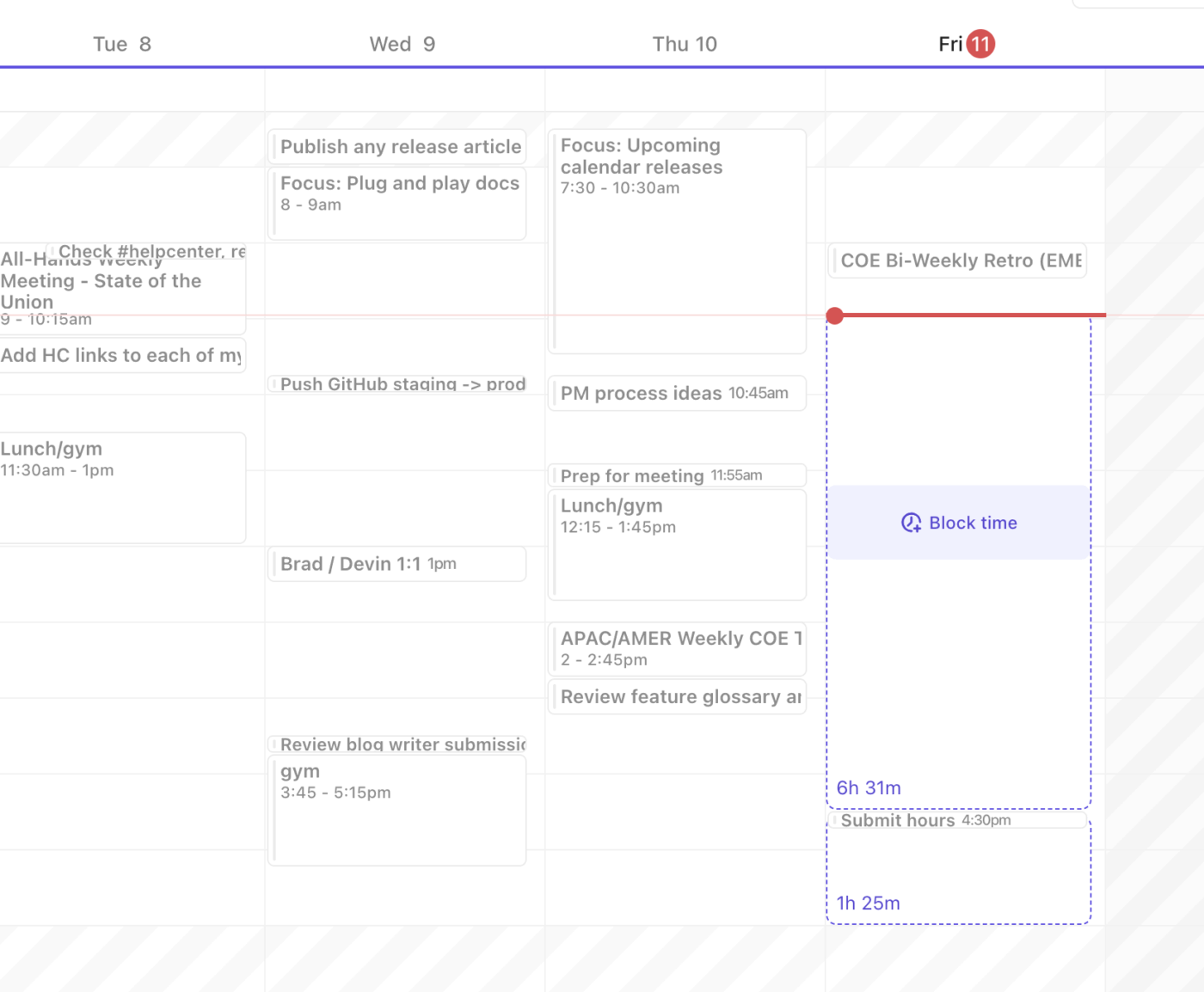
Takvim Görünümünde yeni görevler oluşturun
ClickUp Takvim Görünümü'nden doğrudan bir görev oluşturmak için:
- Görünümler çubuğundan Takvim Görünümü'nü açın.
- Sol üst köşedeki "Görevleri Planla" düğmesine tıklayın.
- Görev ayrıntılarını ekleyin: Başlık: Görevin adı Açıklama: İlgili bilgileri ekleyin Son Teslim Tarihi ve Saat: Görevin tamamlanması için son teslim tarihi belirtin
- Başlık: Görevin adı
- Açıklama: İlgili bilgileri ekleyin
- Son Teslim Tarihi ve Saat: Görevin tamamlanması için son teslim tarihi belirtin.
- Başlık: Görevin adı
- Açıklama: İlgili bilgileri ekleyin
- Son Teslim Tarihi ve Saat: Görevin tamamlanması için son teslim tarihi belirtin.
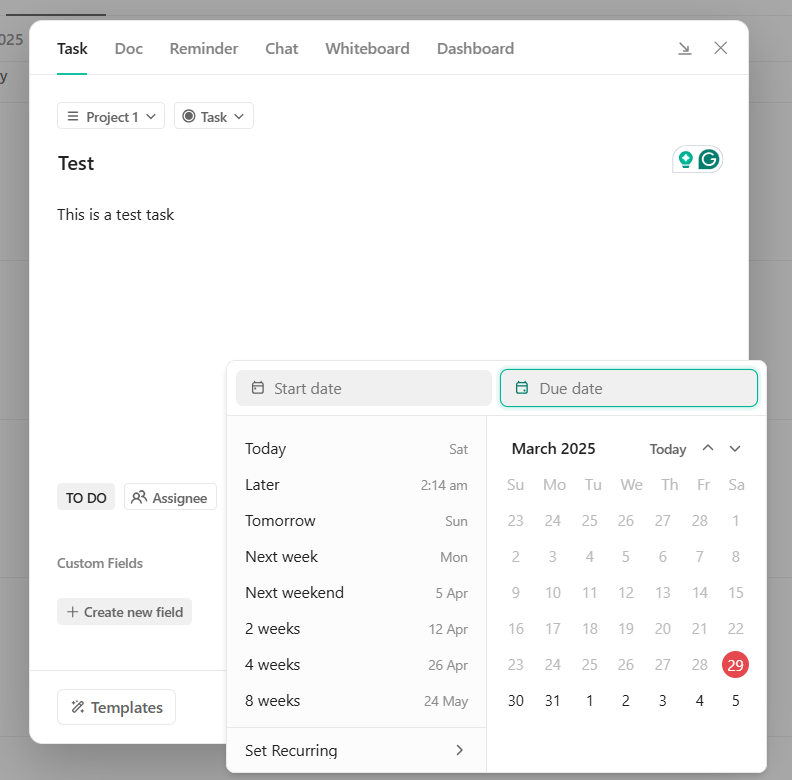
- Daha iyi bir organizasyon için görevleri belirli zaman aralıklarına sürükleyip bırakın.
Bu özellik sayesinde kullanıcılar, son teslim tarihleri olan görevleri kolayca gezinebilecekleri bir düzen içinde görselleştirebilirler.
📖 Ayrıca Okuyun: Word, Excel ve ClickUp'ta Ücretsiz Günlük Planlayıcı Şablonları
Takvimdeki görevlerin içinde önemli bilgileri gösterin
ClickUp'ın Özel Alanları, görev sahibi, kanal, son teslim tarihi vb. gibi önemli bilgileri doğrudan görevlerinize eklemenizi sağlayarak, iş akışınız için önemli olan şekillerde filtreleme, sıralama ve raporlama yapmanıza yardımcı olur.
Bunu özel durumlar ve görev öncelikleri (Acil, Yüksek, Normal, Düşük) ile birleştirerek, öncelikle dikkatinizi neye vermeniz gerektiğini hemen görebilirsiniz. Takvim etkinliklerini renklerle planlamaktan daha akıllı bir yöntemdir.
Toplantıdan sonra, toplantı notları ve eylem öğeleri doğrudan göreve eklenir, böylece tüm bilgileriniz bir arada tutulur.

Daha iyi kontrol için takvimi özel olarak özelleştirin
ClickUp, kişiselleştirilmiş bir takvim deneyimi için kapsamlı özel özelleştirme seçenekleri sunar:
- Takvimin sağ üst köşesindeki ayar simgesine tıklayın.
- Aşağıdaki seçenekleri etkinleştirin veya devre dışı bırakın: Etkinlikte Kalan Süreyi Göster: Devam eden etkinlikler için kalan süreyi gösterir Etkinlikler için Düz Renkler: Görevleri ve etkinlikleri görsel olarak ayırt edin Bana Atanan Görevleri Göster: Son teslim tarihi olan atanan görevleri gösterir
- Etkinlikte Kalan Süreyi Göster: Devam eden etkinlikler için kalan süreyi gösterir.
- Etkinlikler için Düz Renkler: Görevleri ve etkinlikleri görsel olarak ayırt edin
- Bana Atanan Görevleri Göster: Son teslim tarihleri ile birlikte atanan görevleri görüntüler.
- Etkinlikte Kalan Süreyi Göster: Devam eden etkinlikler için kalan süreyi gösterir.
- Etkinlikler için Düz Renkler: Görevleri ve etkinlikleri görsel olarak ayırt edin
- Bana Atanan Görevleri Göster: Son teslim tarihleri ile birlikte atanan görevleri görüntüler.
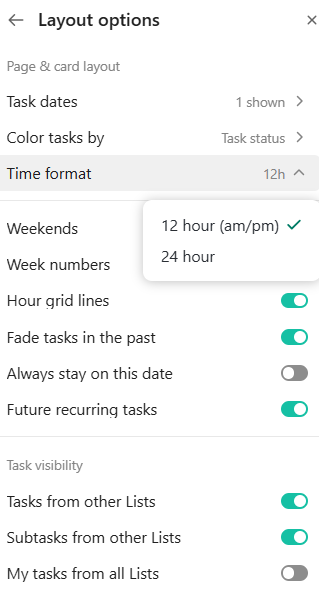
Etkili görev ve program yönetimi için yapay zeka ve otomasyondan yararlanın.
ClickUp'ın entegre yapay zekası, görevlerinizin önceliğine, son teslim tarihine ve çalışma saatlerinize göre en uygun zaman aralıklarını önerebilir. Takviminizdeki kenar çubuğunu kullanarak belirli görevler üzerinde ne zaman iş yapmanız gerektiğine dair yapay zeka destekli öneriler alabilir ve programınızı daha verimli hale getirebilirsiniz.
ClickUp Brain'e yaklaşan toplantılarınızı sorabilir, takvim özetlerini alabilir ve hatta sizin için yeni etkinlikler planlamasını isteyebilirsiniz.
💡Profesyonel İpucu: ClickUp Brain MAX'ın Talk to Metin özelliği ile, sesinizi kullanarak ClickUp'ta yeni bir görev veya etkinlik için ayar yapabilirsiniz.
- ClickUp Brain MAX'ı (AI destekli masaüstü yardımcı programı) veya ClickUp'ta Talk to Metin özelliğini destekleyen herhangi bir alanı açın.
- Toplantı talebinizi açıkça belirtin, örneğin: "Yeni blog stratejisini tartışmak için yarın saat 15:00'te Ted ve Blake ile bir toplantı ayarlayın."
- AI, konuşmanızı metne dönüştürecek ve isteğinizi işleyecektir. Ardından, sağladığınız ayrıntıları doldurarak bir takvim etkinliği veya toplantı daveti oluşturacaktır.
- Önerilen toplantı ayrıntılarını inceleyin, gerektiğinde onaylayın veya düzenleme yapın; AI toplantıyı planlayacak ve takım üyelerinizi davet edecektir.
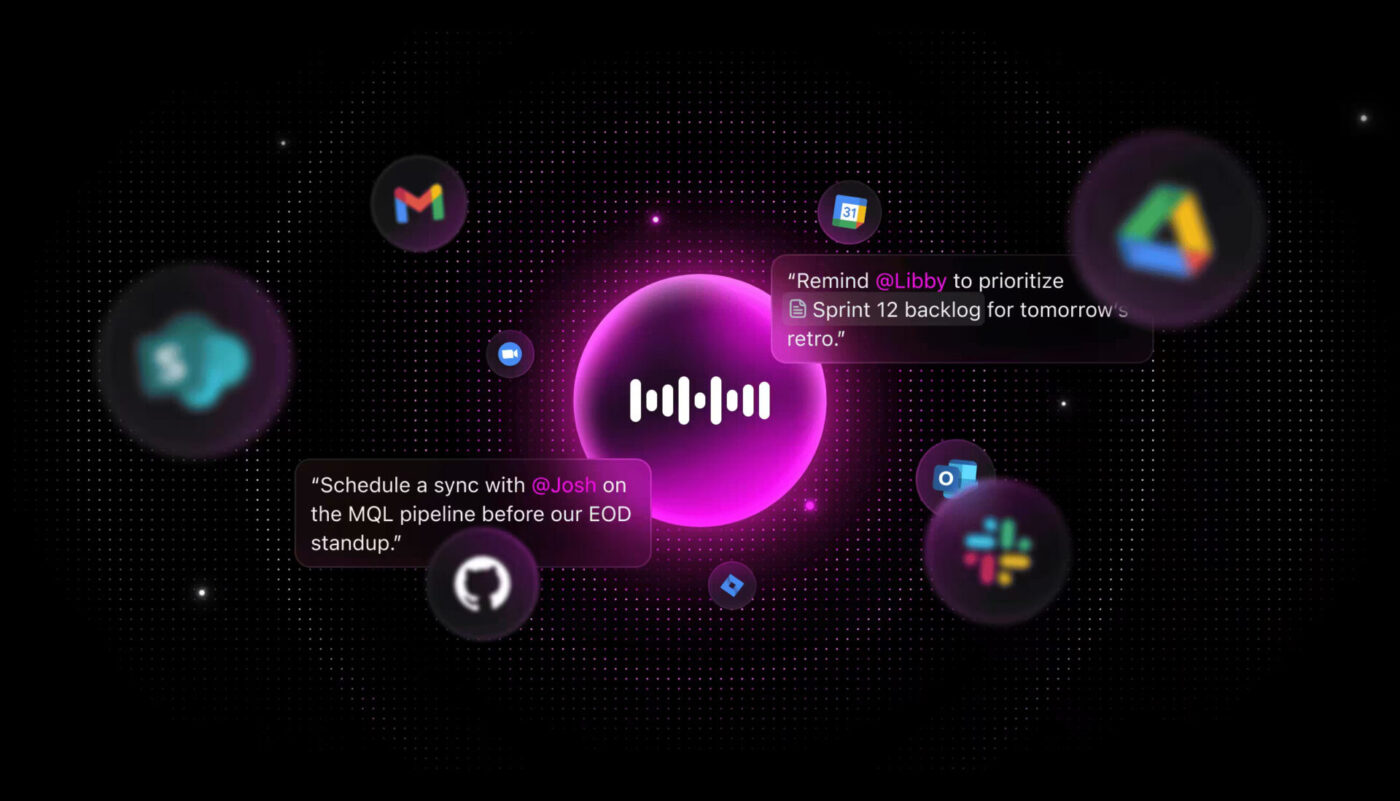
ClickUp, görevleri ve etkinlikleri bir profesyonel gibi yönetir
Smallcase'in Ürün Müdürü Kartikeya Thapliyal'ın vurguladığı gibi:
Görevleri son teslim tarihinden önce tamamlamak için takvimlerin kullanımı her zaman çok önemlidir. ClickUp ile bu çok kolaydır, çünkü son teslim tarihleriniz görevlerle birlikte takvimlerinizde görünür, böylece gününüzü/haftanızı planlamak çok kolay ve hızlıdır. *
Görevleri son teslim tarihinden önce tamamlamak için takvimlerin kullanımı her zaman çok önemlidir. ClickUp ile bu çok kolaydır, çünkü son teslim tarihleriniz görevlerle birlikte takvimlerinizde görünür, böylece gününüzü/haftanızı planlamak çok kolay ve hızlıdır. *
Günümüzde çok sayıda takım, işlerin yayılması nedeniyle yük altında kalmaktadır. İş görevleri, birbiriyle bağlantısı olmayan birçok farklı araç, platform ve sisteme dağılmıştır. Takımlar, iş için kritik öneme sahip bilgileri aramak, araçlar arasında sürekli geçiş yapmak, dosyaların konumunu belirlemek ve farklı platformlarda güncellemeleri çoğaltmak için değerli zamanlarını boşa harcamaktadır.
Takvim Görünümü, yapay zeka destekli planlama ve sorunsuz Google Takvim entegrasyonu gibi özellikleriyle ClickUp, kullanıcıların birden fazla araç arasında geçiş yapmak zorunda kalmadan görevler için zaman bloklamalarına, önceliklerini yönetmelerine ve iş yüklerini zahmetsizce düzenlemelerine yardımcı olur.
ClickUp'a kaydolun ve ş akışınızda yeni bir siparişin keyfini çıkarın.